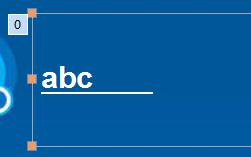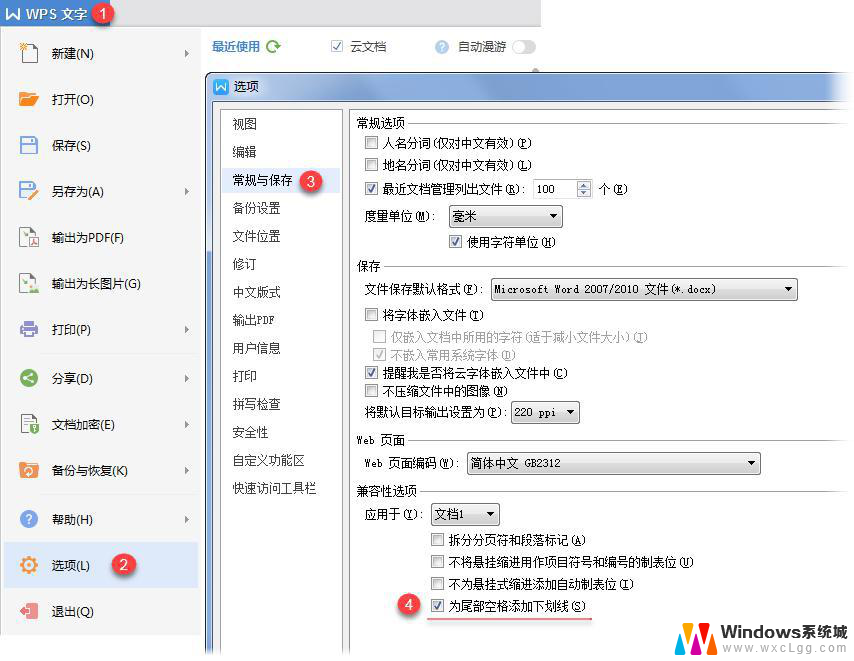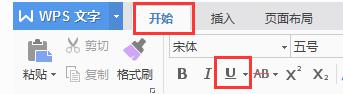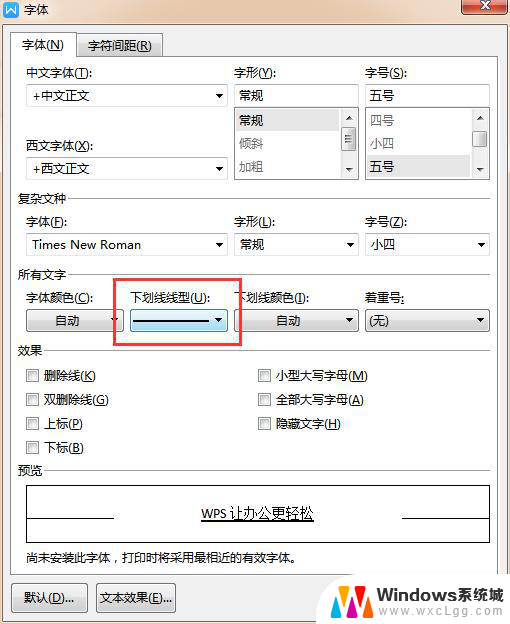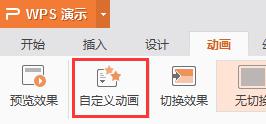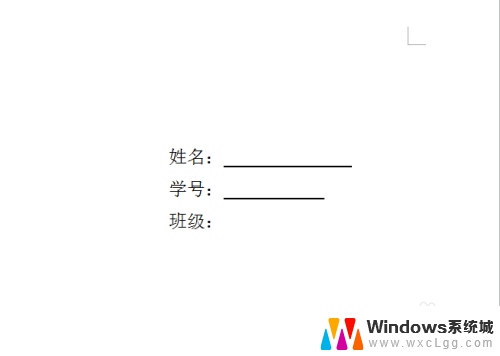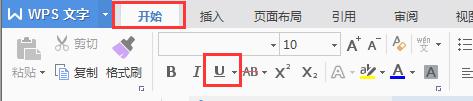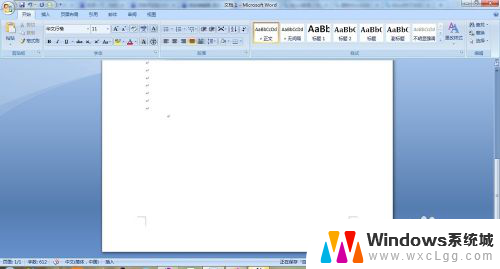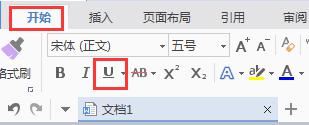wps下划线敲空格不出来 wps如何使用下划线敲空格不出来
在如今信息化的时代,办公软件成为了我们工作中必不可少的工具之一,而其中的wps Office无疑是最受欢迎的一款办公软件之一。有时候我们在使用wps时可能会遇到一些问题,比如下划线敲空格不出来的情况。究竟该如何解决这个问题呢?本文将为大家详细介绍如何使用wps Office时敲空格出现下划线的方法。
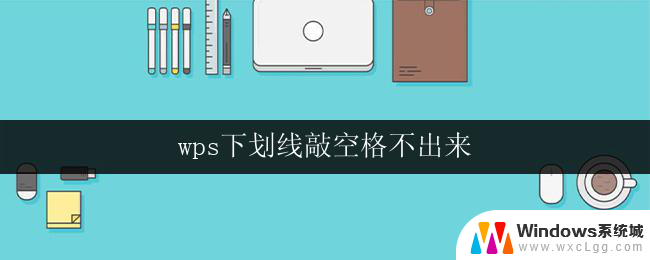
关于wps中输入空格后下划线不显示的问题
目前接到用户反馈,使用升级后的wps版本打开文档,并在文档中设置了下划线,发现输入空格后下划线不显示。
出现这种情况是由于这些文档并非由wps创建,而是由微软OFFICE创建,并在微软中设置取消了“为尾部空格添加下划线”(微软功能)属性。
目前wps新版本支持读取在微软中做的这种文档属性设置,因此不显示空格下划线了。
wps已经在新版本中添加了“为尾部空格添加下划线”选项,勾选就可以显示了。
入口:点击左上角蓝色“wps文字”,下拉菜单点击“选项”,在选项窗口中,点击“常见与保存”,在“兼容性选项”中勾选“为尾部空格添加下划线”即可。如图:
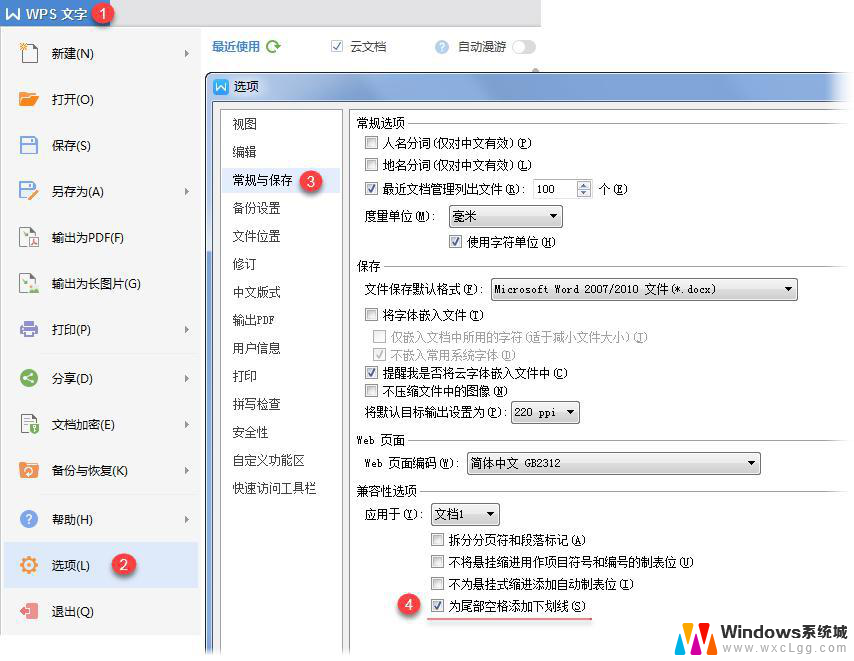
以上是关于 wps 下划线敲空格不出现的全部内容,如有需要,您可以根据本文提供的步骤进行操作,希望对您有所帮助。